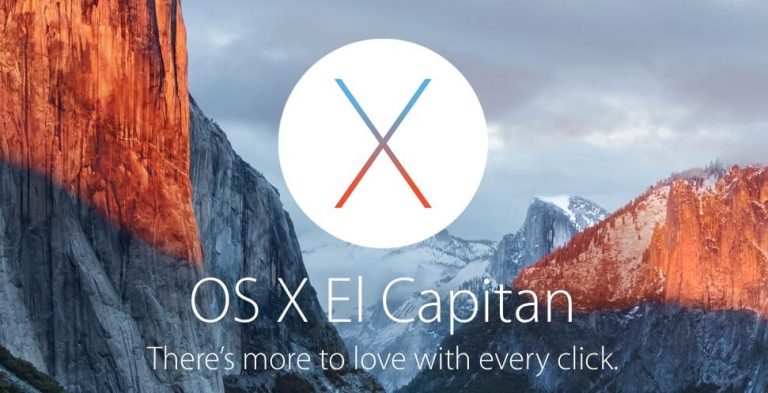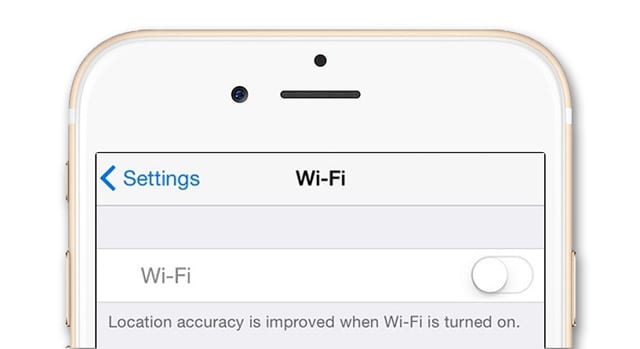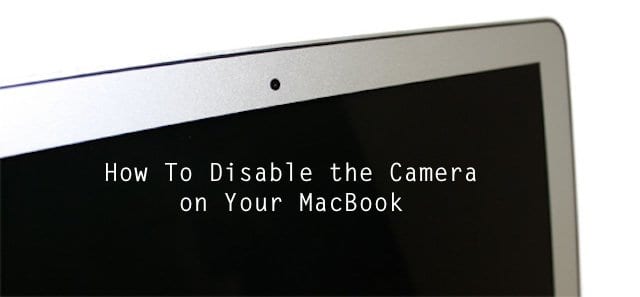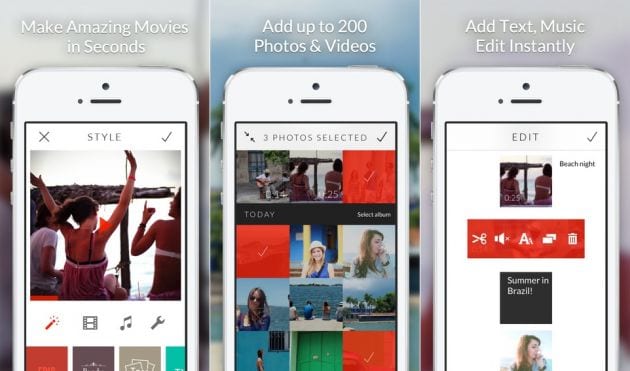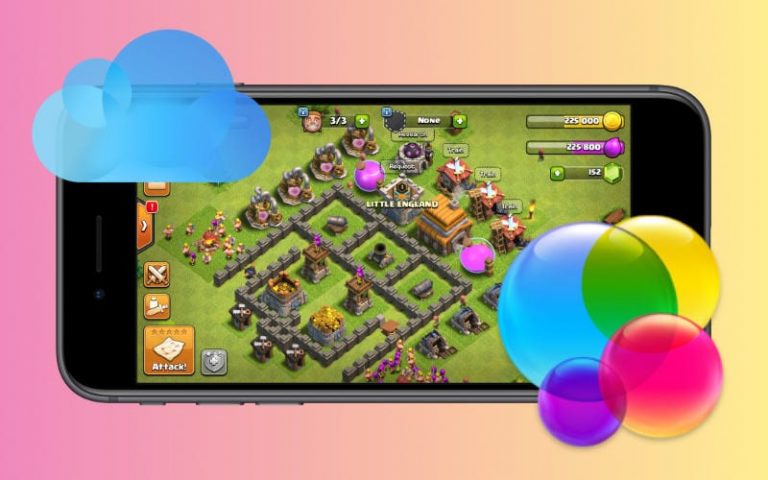Невозможно создать или обновить Apple ID без подтверждения по электронной почте
Это означает, что вы не можете максимально использовать постоянно растущий список услуг Apple, поскольку все они требуют, чтобы вы входили в систему с помощью Apple ID. Эти сервисы включают App Store, iCloud, Apple Music и другие. Это одна из основных причин, по которой люди используют продукты Apple.
Так что, если вы ждете кода подтверждения, но он просто не появляется в вашем почтовом ящике, ознакомьтесь с нашими советами ниже, чтобы узнать, что вы можете с этим сделать.
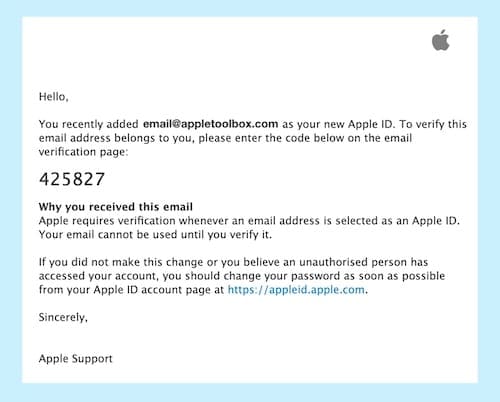
Для ясности, этот пост о коды подтверждения электронной почтыне коды двухэтапной проверки. Коды двухэтапной проверки необходимы при входе в Apple ID на новых устройствах. Коды электронной почты подтверждения используются при создании или обновлении данных Apple ID.
Связанный:
Как мне подтвердить свой Apple ID без адреса электронной почты?
К сожалению, нет. Apple необходимо связать каждую учетную запись с адресом электронной почты, чтобы они могли предоставлять вам важную информацию и обеспечивать безопасность ваших данных. Перед подпиской на Apple ID вам необходимо иметь адрес электронной почты. Если вы не решите создать электронное письмо iCloud во время регистрации. Более того, Apple необходимо подтвердить, что вы владеете любым адресом, который вы используете, отправив ему проверочный код.
Как мне подтвердить свой Apple ID, если я не могу получить свой проверочный код?
Без кода подтверждения Apple не может быть уверена, что этот адрес электронной почты принадлежит вам, и вы не сможете подтвердить свой Apple ID. Нет никакого способа обойти это. Без проверочных кодов вы можете получить доступ к чужой учетной записи или кто-то другой может получить доступ к вашей. Если вы ждете кода подтверждения, который не появляется, вероятно, у нас есть исправление, которое вам нужно ниже.
Почему я не получаю письмо с подтверждением Apple ID?
Постоянные проблемы с системой проверки Apple означают многие пользователи не получили письма с подтверждением. Лишь очень небольшой процент этих пользователей никогда получать электронные письма, большинство других столкнулись с решаемыми проблемами в результате:
- Фильтры спама или нежелательной почты
- Неверные данные учетной записи
- Или проблемы с системным сервером
В этом посте мы подробно рассмотрим решения каждой из этих потенциальных проблем, а также десять главных советов от читателей AppleToolBox.
Как повторно отправить письмо с подтверждением от Apple ID
Вы можете попросить Apple отправить новый проверочный код на ваш почтовый ящик в любой момент. Для этого либо нажмите кнопку с надписью Отправить новый код с веб-сайта Apple ID или повторите шаги, которые требовали от вас ввода кода подтверждения. После запроса нового кода подтверждения все существующие коды перестанут работать.
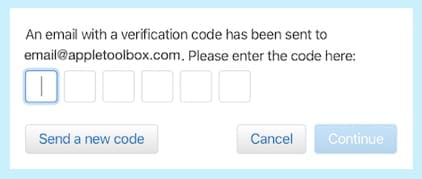
Как найти код подтверждения Apple ID в своих письмах
Проверяйте нежелательную почту, спам и удаленные папки
Электронные письма, сгенерированные компьютером, такие как проверочный код Apple ID, часто попадают в нежелательные или спам-фильтры и никогда не попадают в ваш почтовый ящик. Просмотрите все нежелательные, спам или удаленные папки в своей учетной записи, чтобы убедиться, что код подтверждения не ждет там.
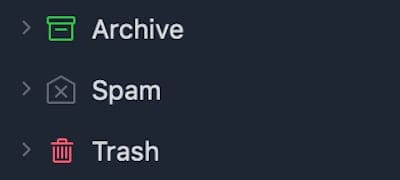
Добавьте Apple в свою адресную книгу
Чтобы в будущем электронные письма не попадали в папки нежелательной почты или спама, добавьте следующий адрес электронной почты в адресную книгу или список контактов: [email protected].
Искать во всех своих письмах “Apple”
Каждое электронное письмо, относящееся к вашей учетной записи Apple ID, будет содержать слово «Apple». Используйте функцию поиска в любом почтовом приложении или на веб-сайте, который вы используете, чтобы найти все электронные письма, связанные с Apple. Это должно привести к появлению любых электронных писем, которые были автоматически сохранены в папках, отличных от вашего почтового ящика, например, в архиве или в папках, созданных пользователем.
Войдите в приложение или на сайт вашего провайдера электронной почты.
Использование почтового приложения, которое не было разработано вашим провайдером электронной почты – например, использование приложения Apple Mail для адреса электронной почты Google – может вызвать задержки в отправке и получении электронных писем. Войдите в приложение или на веб-сайт своего провайдера электронной почты и найдите там код подтверждения Apple ID.
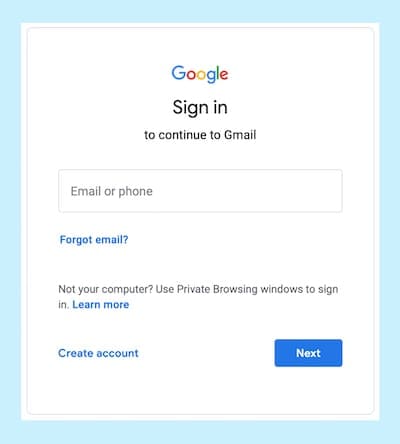
Как убедиться, что данные вашей учетной записи верны
Проверьте правописание в своей учетной записи Apple ID
В ожидании письма с подтверждением Apple отобразит следующее сообщение:
«На адрес отправлено письмо с кодом подтверждения. [your email address]. Пожалуйста, введите код здесь: ”
Внимательно проверьте каждый символ вашего адреса электронной почты, чтобы убедиться, что он правильный. Если это не так, выйдите из системы и повторите попытку, используя правильно написанный адрес.
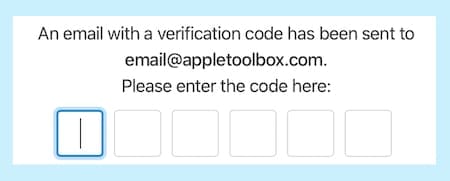
Проверьте правописание в своем почтовом приложении или на веб-сайте
Выйдите из своей учетной записи электронной почты в приложении или на веб-сайте, которые вы используете. Затем войдите в систему еще раз, внимательно проверяя, что адрес электронной почты совпадает с тем, который указан в вашей учетной записи Apple ID.
Войдите в Apple ID и обновите данные учетной записи.
Если вы можете войти в свой Apple ID на этом этапе, нажмите, чтобы изменить данные своей учетной записи и добавить новый адрес электронной почты. Если процесс проверки работает для этого адреса электронной почты, выберите его в качестве основного идентификатора Apple ID вместо исходного. Вы можете сделать это с помощью Изменить Apple ID… в верхней части страницы, хотя вам может потребоваться удалить новый адрес электронной почты из своей учетной записи перед этим.

Как проверить наличие проблем с сервером
Посетите сайт статуса сервера Apple
Вы можете проверить системный статус каждой службы Apple на их веб-сайте. Если все системы работают нормально, рядом со всем будет зеленый кружок. Если рядом с Apple ID есть что-то, кроме зеленого кружка, вам нужно подождать, пока Apple решит проблемы с их стороны, прежде чем вы сможете получить доступ к своей учетной записи. Это легко может быть причиной того, что ваш проверочный код Apple ID не работает.
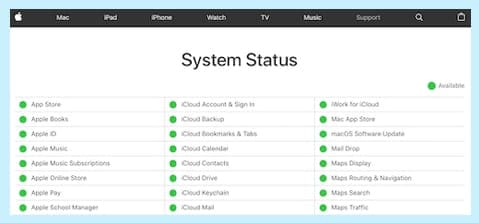
Убедитесь, что вы можете получать электронные письма
Используйте вторую учетную запись или попросите друга отправить электронное письмо на ваш адрес электронной почты Apple ID. Если вы тоже не получили это сообщение, значит, с вашей учетной записью электронной почты возникла проблема, и вам необходимо связаться с вашим поставщиком услуг электронной почты для получения дополнительной помощи. Вы также можете использовать сайт DownDetector чтобы узнать, не возникают ли у других пользователей проблемы с тем же провайдером электронной почты.
Десять главных советов от читателей AppleToolBox

Приведенные ниже советы были предложены читателями AppleToolBox, которые также изо всех сил пытались получить электронное письмо с подтверждением Apple ID. Мы не совсем понимаем, почему какой-либо из них должен работать, но многие люди сказали нам, что они работают!
- Выключите Wi-Fi и попробуйте использовать сотовые данные для получения электронной почты или наоборот.
- Включите и выключите кнопку «Установить автоматически» в настройках даты и времени.
- Обновите адрес электронной почты Apple ID в настройках отправки и получения сообщений и FaceTime.
- Отключите свой VPN или AdBlocker, если он у вас есть.
- Войдите в сайт iCloud и удалите старые устройства из меню настроек.
- Выйдите из iCloud на всех своих устройствах, а затем войдите снова.
- Освободите или купите дополнительное пространство для хранения iCloud.
- Отключите передачу геоданных в настройках конфиденциальности.
- Сбросьте настройки сети на вашем устройстве (после этого вам нужно будет снова ввести пароли Wi-Fi).
- Сбросьте все настройки на вашем устройстве (это не приведет к удалению любого содержимого, но вернет другие настройки к значениям по умолчанию).
Обратитесь в Apple за дополнительной поддержкой
Мы искренне надеемся, что к настоящему времени ваш проверочный код Apple ID работает и вы перестали читать. Однако, если вы все еще с нами, возможно, пришло время поговорить с самими Apple. Вы можете связаться с ними через их Получить сайт поддержки и поговорите с представителем Apple. Это может занять много времени, но служба поддержки клиентов Apple будет иметь больший доступ и понимание того, что происходит за кулисами вашей учетной записи Apple ID.
Создайте новый адрес электронной почты и начните заново
Если вы по-прежнему не можете подтвердить свой адрес электронной почты с помощью Apple ID, вы можете создать новый адрес электронной почты и создать новый аккаунт. Создав и подтвердив новый Apple ID, вы можете добавить исходный адрес электронной почты к контактным данным. При условии, конечно, что вы можете подтвердить это на этой новой учетной записи!
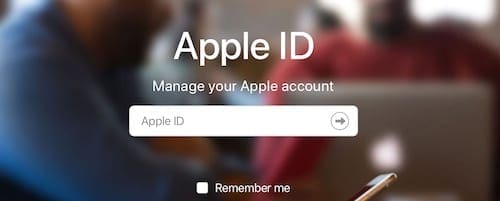
Это почти все, что вам нужно знать, если ваш проверочный код Apple не работает или отправляется на ваш адрес электронной почты. Вы нашли исправление, которое сработало? Расскажите нам, что это было, в комментариях, чтобы мы могли и дальше делать этот пост как можно более полезным.